At betjene dit smarte hjem med din stemme er en af de mest sjove og praktiske ting, du kan gøre, og vi er her for at vise dig, hvordan du styrer dine smarte hjemmelys med Alexa. Læs videre for at lære, hvordan du opsætter din smarte hjemmebelysning og mestrer din belysningssituation!
Produkter, der bruges i denne vejledning
- Lad der være lys: Philips Hue Single Premium Smart pære ($ 42 på Amazon)
- Tilslut dine kontrolenheder: Philips Hue Smart Hub ($ 55 på Amazon)
Sådan opsættes og styres dine smarte lys med Alexa
- Åbn Alexa-app på din smartphone.
- Tryk på Mere menu (tre linjer) nederst på skærmen.
- Tryk på Tilføj en enhed øverst på skærmen.
- Der vises en skærm, der spørger, "hvilken type enhed opsætter du?" Det viser populære mærker og enhedskategorier. Her kan du trykke på mærket eller trykke på Lys.
-
Vælg hvilket mærke af smart lys, du vil konfigurere. I dette eksempel vælger vi Philips Hue.
 Kilde: Android Central
Kilde: Android Central - Når du har valgt Philips Hue, bliver du bedt om at "Tilslut dit Philips Hue-lys til Alexa's indbyggede hub", hvis du har en Echo Plus-enhed eller Echo Studio.
- Trykke på Opdag enheder for at oprette forbindelse til din Alexa-hub.
- Hvis du ikke har en Amazon-enhed med en Alexa-indbygget hub, bliver du spurgt, "hvilket hub bruger du?" Mange producenter af smarte lys har brug for en bro- eller hubenhed for at gøre det muligt for deres lys at tale med din stemme assistent. Sørg for, at du har et nav, hvis det kræves til din smarte pære! Vælg din bridge-enhed.
- Dernæst beder den dig om det tilslut dit Philips Hue-lys til Alexa ved at downloade Philips Hue-app og følge installationsprocessen.
- Når du har tilsluttet dit Philips Hue-lys til Alexa i begge apps, bliver du bedt om at trykke Blive ved og aktiver Philips Hue Alexa Skill. Igen er dette almindeligt for mange producenter af smarte lys.
-
Tryk på Aktiver til brug i dygtigheden, og du er god at gå.
 Kilde: Android Central
Kilde: Android Central
Du har nu tilsluttet din smarte pære med succes til Alexa! Uden at tage yderligere skridt kan du nu bede Alexa om at tænde / slukke for din pære eller ændre farven.
Men hvis du vil gøre mere med din smarte belysning, som at styre hele rum eller indstille stemningsbelysning med tema, skal du fortsætte med at læse.
Sådan oprettes og styres en smart lysgruppe med Alexa
- Fra Enheder fanen nederst til højre i Alexa-appen, skal du trykke på + symbol i øverste højre hjørne.
-
Trykke på Tilføj gruppe.
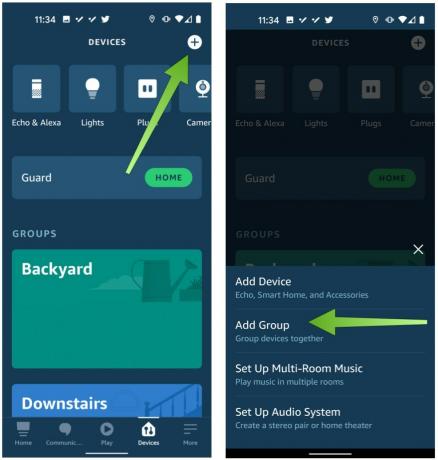 Kilde: Android Central
Kilde: Android Central - Her kan du vælg et foruddefineret gruppenavn (f.eks. pr. værelse) eller tilføj en Brugerdefineret navn.
-
Tryk på Næste, og vælg derefter hvilke enheder (hvilke pærer) du vil føje til gruppen, og tryk derefter på Gemme.
 Kilde: Android Central
Kilde: Android Central
Du kan gentage denne proces for at oprette så mange grupper, som du vil, og derefter bede Alexa om at gøre ting som "Alexa, tænd lysene på kontoret" eller "Alexa, skift soveværelseslysene til blå." Temmelig cool, højre?
Sådan opsættes og styres en smart lysrutine med Alexa
At oprette en rutine er en af de mest magtfulde ting, du kan gøre med din Alexa-aktiverede smart home-enheder. Rutiner giver dig mulighed for at forbinde adskillige opgaver til en nøglesætning eller trigger, som derefter kan automatisere mange vigtige processer for dig. For eksempel har jeg en rutine, der er indstillet til sengetid, der slukker for alle lys og musik og sænker termostaten til 76 grader, når jeg siger "godnat Alexa."
- Åbn Alexa-appen og tryk på Mere menu (tre linjer) i nederste højre hjørne.
- Trykke på Rutiner.
-
Fra dette skærmbillede kan du se eventuelle tidligere rutiner, som du muligvis har oprettet, og vælge blandt de fremhævede rutiner, som Amazon promoverer. For at oprette en ny rutine skal du trykke på + symbol i øverste højre hjørne.
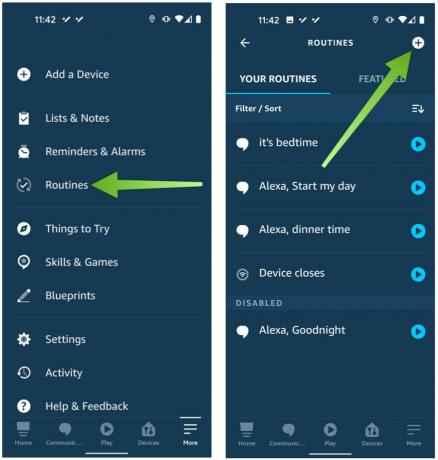 Kilde: Android Central
Kilde: Android Central - På skærmen Ny rutine skal du først trykke på + tegnet ud for Indtast rutinemæssigt navn og opret et navn til din rutine.
- Dernæst kan du vælge din trigger ved at trykke på Når dette sker og derefter vælge en handling for denne trigger.
- Her vælger vi Stemme og skriv en verbal kommando til Alexa for at udløse vores næste handling, men du kan også vælge baseret på en tidsplan, en bestemt enhedshandling, forlader eller ankommer til et sted, en alarm eller med et tryk på en Ekkoknap.
-
Tryk derefter på Tilføj handling, som giver dig mulighed for at vælge forskellige svar på udløsere, såsom at afspille musik, læse dig de seneste nyheder eller tænde / slukke for dine smarte lys i Smart Home fanen.
 Kilde: Android Central
Kilde: Android Central -
Når du har trykket på fanen Smart Home, vil du se en skærm, der siger Alle enheder eller Kontrolgruppe. Hvis du vælger Alle enheder, kan du vælge, hvilken af dine enheder der skal føjes til handlingen. Hvis du vælger Kontrolgruppe, kan du vælge, hvilken af dine grupper du vil føje til handlingen.
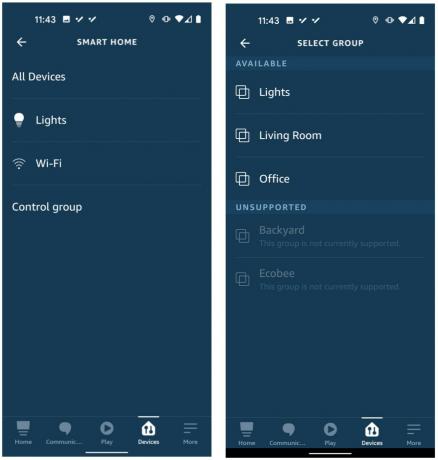 Kilde: Android Central
Kilde: Android Central
Sådan opsættes og styres dine smarte lys med Alexa Guard
Alexa Guard er en sikkerhedstjeneste, der bruger mikrofonarrayet på alle / alle Echo-enheder til at lytte efter tegn på indtrængen (knust glas) eller røg / kuliltealarmer, når de er indstillet til vækstilstand. Du kan også forbinde Ring- og ADT-sikkerhedssystemer til Alexa Guard for ekstra bekvemmelighed og sikkerhed.
- Åbn Alexa-appen og tryk på Mere menu (tre linjer) i nederste højre hjørne.
- Trykke på Indstillinger.
- Fra menuen Indstillinger skal du rulle ned og trykke på Vagt.
-
Alexa Guard-skærmen kommer op. Tryk på tandhjulsikon i øverste højre hjørne.
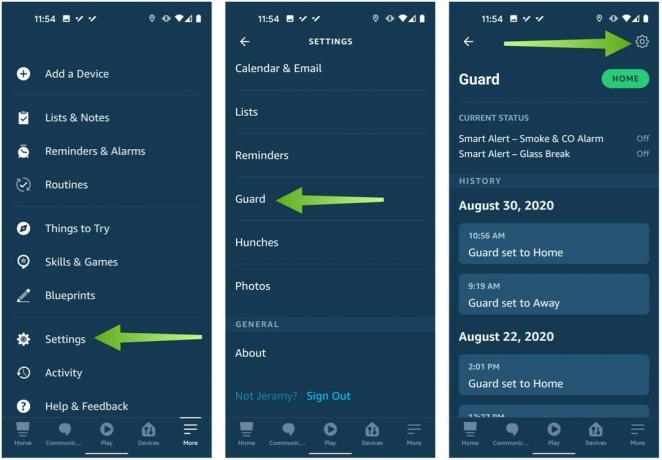 Kilde: Android Central
Kilde: Android Central - Hvis du allerede har konfigureret dine smarte lys i henhold til de foregående sektioner, kan du trykke for at aktivere Belysning væk.
-
Dette giver Alexa mulighed for automatisk at tænde tilsluttede lys, når Guard er indstillet til væktilstand, så det ser ud til at du er hjemme - selvom du ikke er det.
 Kilde: Android Central
Kilde: Android Central
Vores bedste udstyr vælger
Philips Hue-serien af belysningsprodukter har længe været nogle af de mest populære smarte lysenheder på markedet. Vi synes, at afhentning af et par af deres smarte pærer sammen med et smart hub er et godt sted at komme i gang.
Disse pærer giver dig mulighed for at vælge mellem 16 millioner farver og kombinationer for at ændre udseendet og følelsen af ethvert rum. Du kan købe dem enkeltvis eller i flere pakker, og du kan nemt tilføje mere til dit hjem over tid.
Jeramy Johnson
Jeramy er stolt af at hjælpe Hold Austin underlig og elsker at vandre i det bakke land i det centrale Texas med en morgenmadstaco i hver hånd. Når han ikke skriver om smarte hjemmegadgets og wearables, forsvarer han sit forhold til sine smarte stemmeassistenter til sin familie. Du kan følge ham på Twitter på @jeramyutgw.
